Windows7系统关闭搜索功能图文教程分享|win7系统如何关闭搜索功能?
2020-01-14 14:07:35作者:系统之家
近期有个朋友向小编咨询关于关闭Windows系统搜索功能的方法。使用过电脑的朋友都知道也使用过这个功能吧?这个功能能够帮助用户快速搜索到自己需要的文件,但是同时也带来了一个占用过大的系统资源的问题。所以很多朋友认为不需要使用到这个功能,那么下面就来看看系哦啊吧是如何关闭Windows7系统搜索功能的吧。
【解决过程/步骤】
1、按 Win + R 组合键,打开运行,并输入:control 命令,确定或回车打开控制面板;
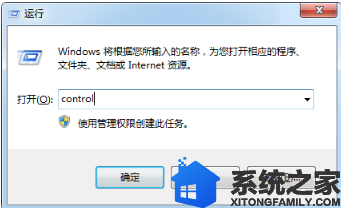
2、控制面板窗口中,找到并打开卸载程序功能;
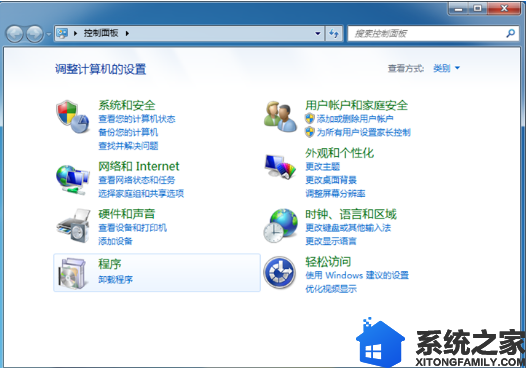
3、控制面板 - 程序,找到程序和功能,点击打开或关闭Windows功能;
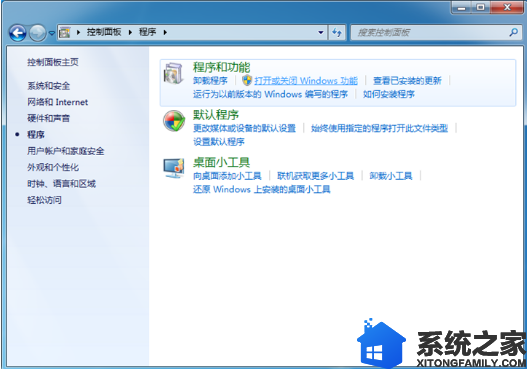
4、控制面板 - 程序,打开Windows功能窗口,若要打开一种功能,请选择其复选框,若要关闭一种功能,请清除其复选框。填充的框表示仅打开该功能的一部分,将滚动条拉至最下边,可以看到Windows Search;
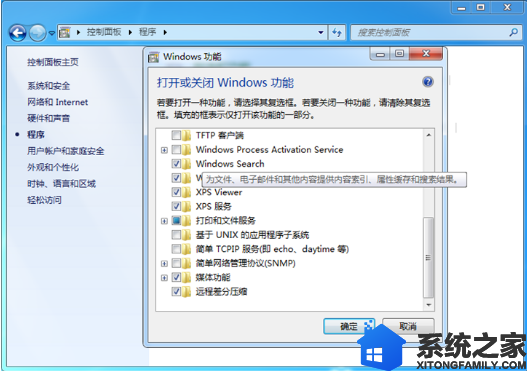
5、将前面的√去掉,并点击确定,这个时候,Windows会弹出相应对话框,大家可根据需要进行相应操作。
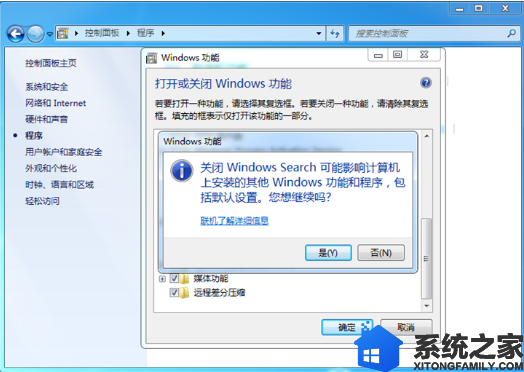
关于Windows7系统关闭搜索功能图文教程分享|win7系统如何关闭搜索功能?的内容就是这样,大家都看懂了吗?需要关闭Windows系统搜索功能的朋友可以参考上面的方法设置哦,希望能够对大家有所帮助!
